一篇word文檔,有時要避開目錄(為了演示此經(jīng)驗的重點,省去了生成目錄過程),單獨為正文設(shè)置頁碼,那么要怎樣實現(xiàn)呢?下面小編來告訴你吧。
首先將光標(biāo)移到文檔的首頁首行,如圖:
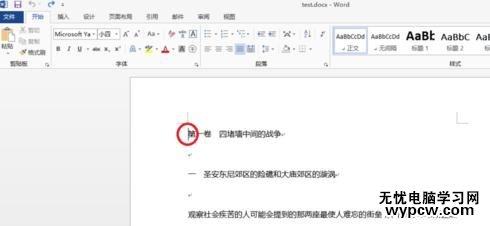
接著在選項卡中選擇”頁面布局“---”分隔符“---”下一頁“:
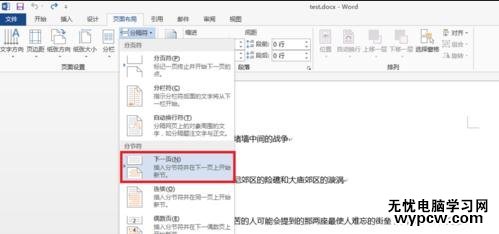
那么word就多了一頁空白頁,如圖:
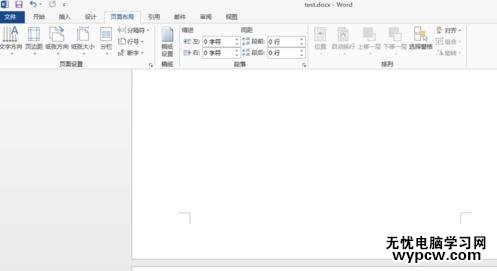
接著在選項卡中選擇”插入“---”頁腳“---”編輯頁腳“:

鼠標(biāo)點擊紅色框標(biāo)記的“鏈接到前一條頁眉”(從黑色框標(biāo)記“與上一節(jié)相同”可看得出來,默認(rèn)情況下是選中的。)來斷開同前一節(jié)的鏈接:
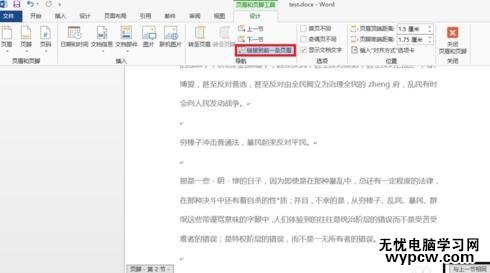
點擊之后,“與上一節(jié)相同”會消失(紅色框標(biāo)記處)。

接著在選項卡中選擇”插入“---”頁碼“---”設(shè)置頁碼格式“:
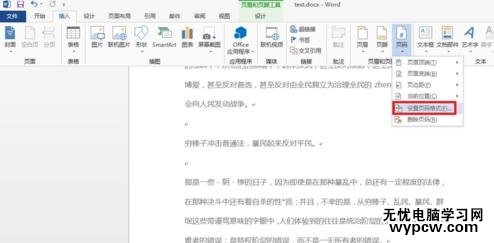
在彈出的“頁碼格式”中,”頁碼編號“選中“起始頁碼”(其他保持不變),再點擊“確定”。
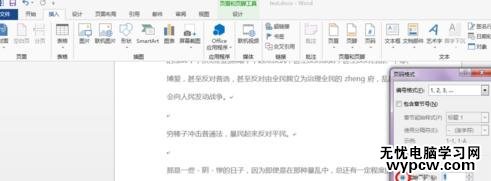
接著在選項卡中選擇”插入“---”頁碼“---”頁面底端“---“普通數(shù)字3”(這步可以任意選擇):
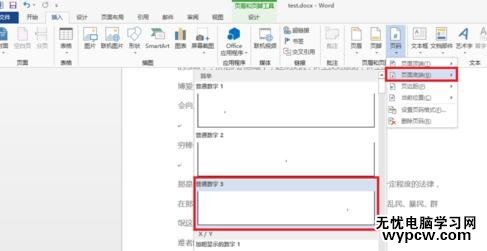
這時第2節(jié)的頁面右下角出現(xiàn)了頁碼“1”(從1開始),而第一節(jié)頁面右下角由于沒有設(shè)置頁碼,故是空的。(由此達(dá)到了對單獨節(jié)設(shè)置頁碼的目的)如圖:

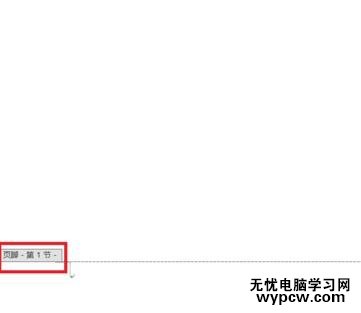
猜你喜歡:
1.word怎么設(shè)置頁碼
2.2007word如何使用頁腳單獨設(shè)置頁碼
3.word怎樣設(shè)置頁碼
4.Word中2010版進(jìn)行設(shè)置從當(dāng)前頁頁碼的操作技巧
5.word2010如何從指定頁設(shè)置頁碼
6.Word怎樣在指定頁設(shè)置頁碼
新聞熱點
疑難解答